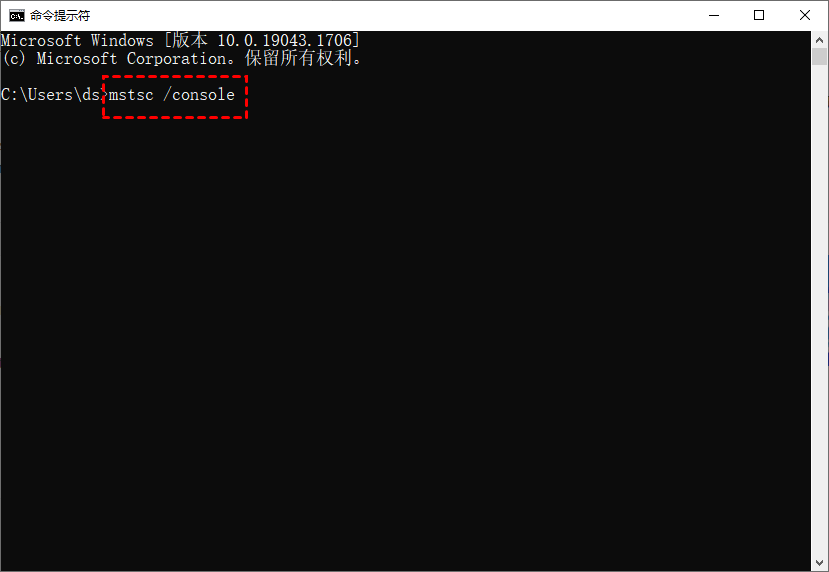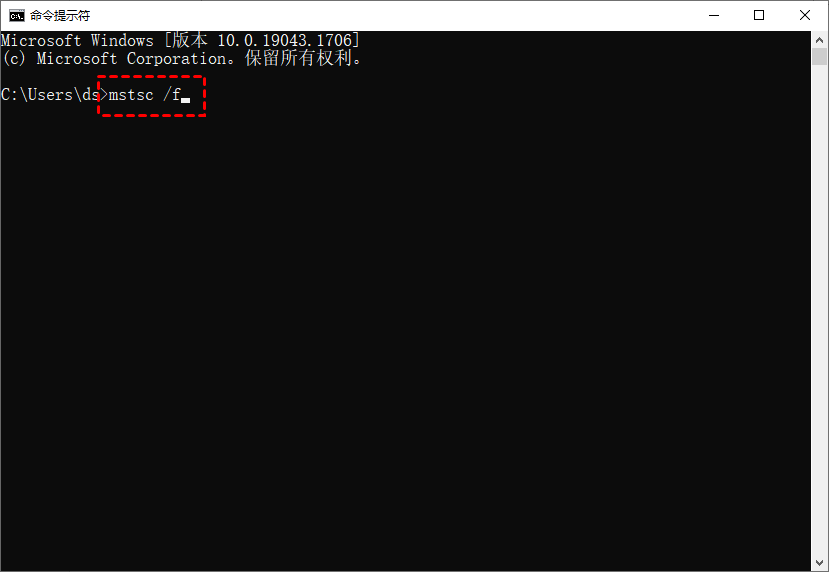Windows系统CMD远程桌面连接命令教程!
Windows系统电脑怎么打开CMD远程桌面连接命令?阅读本篇文章,本文将为你提供一个详细的远程桌面CMD命令教程。
远程桌面连接CMD命令教程
远程桌面连接为许多用户带来了极大的便利,尤其是对于那些需要远程管理或操作电脑的用户来说。有些人可能想要通过命令行界面(CMD)来使用远程桌面连接,那么,如何通过CMD连接和使用远程桌面呢?今天,本篇文章将为你分享三种便捷的远程桌面连接命令,并提供详细的cmd远程桌面连接命令教程。
除了从CMD开启远程桌面外,你也可以在运行框中输入“mstsc”命令来快速打开远程桌面连接。接下来,我们将详细介绍通过CMD打开远程桌面连接的具体方法和步骤。
方法一、mstsc /console指令
通过远程桌面连接cmd命令行界面执行mstsc /console指令可启动远程桌面连接功能,具体操作流程如下:
步骤1.按“Win + R”键打开运行框,然后输入“CMD”,单击“确定”打开命令提示符。
步骤2.在命令提示符窗口中输入“mstsc /console”,然后按“Enter”键。之后,输入IP 地址,然后单击“连接”,再输入远程电脑的凭据,你就可以成功连接。
方法二、mstsc /f指令
除了使用mstsc /console参数调用远程桌面外,还可以通过mstsc /f指令来实现远程连接功能。这两种都是常用的cmd远程桌面连接命令,可以满足不同场景下的远程连接需求。操作步骤如下:
步骤1.按“Win + R”键,然后输入“CMD”,单击“确定”打开命令提示符。
步骤2.输入“mstsc /f”,然后按“Enter”键即可打开远程桌面连接窗口。
方法三、mstsc /v:computername命令
借助CMD环境执行mstsc /v:computername命令可建立与指定计算机的远程连接,完整操作流程如下:
步骤1. 按“Win + R”键,然后输入“CMD”,单击“确定”打开命令提示符。
步骤2. 输入“mstsc /v:computername”,然后按“Enter”键即可发起远程连接请求。(需将命令中的‘computername’参数替换为实际需要连接的远程计算机名称。)
一键远程控制电脑的软件!
以上内容为大家分享了三种Windows远程桌面连接命令,下面,为大家介绍一款免费且实用的远程控制软件。远程控制电脑是一种便捷的方式,可以在不同地点访问和管理计算机。如今,市面上有许多远程控制软件可供选择,其中一些功能全面且易于使用。
远程看看是一款操作简单便捷的远程控制软件,支持跨平台(Windows、Android、iOS)远程访问,用户可随时使用电脑或手机远程控制电脑,该软件拥有友好的用户界面和丰富的功能,并且采用椭圆曲线加密(ECC)来确保安全连接和数据传输的安全性。在下载中心安装远程看看到你的电脑后,你可以按照以下步骤实现远程控制:
步骤1.打开远程看看远程控制软件,点击“登录”,然后选择“注册”。
步骤2.输入所需信息,创建远程看看账号并成功登录。
步骤3.在两台电脑上使用同一账号登录。在控制端计算机上,点击“设备”,找到目标电脑并选中,然后点击“一键控制”即可。
远程看看除了远程控制功能外,它还具备便捷的远程文件传输功能,使用户能够快速共享和传递文件,提供了便利。如果你需要将大文件从一台电脑传输到另一台电脑,远程看看是一个不错的解决方案。
拓展阅读:远程桌面连接中可用的快捷命令
除基本的mstsc命令外,Windows系统还支持在命令行环境中通过添加特定参数,实现更精细化的远程桌面连接控制。以下为你介绍包含参数的远程桌面快捷命令及其对应功能:
- /v:该参数可指定需连接的远程计算机地址。例如,执行“mstsc /v: 192.168.0.112”命令将建立与IP地址为192.168.0.112的远程计算机连接。
- /admin:当需要以管理员身份登录远程计算机时,可在命令中添加此参数。
- /f:此参数使远程桌面连接以全屏模式启动。
- /w和/h:通过这两个参数,用户可自定义远程桌面窗口的宽度与高度。例如,输入“mstsc /w:1280 /h:720”将以1280x720像素的分辨率呈现远程桌面界面。
- /span:对于配备多显示器的用户,此参数支持远程桌面连接跨屏显示。
- /public:在公共场所计算机(如图书馆或咖啡厅设备)使用时,启用此参数可隐藏远程桌面连接窗口的任务栏图标,提升使用安全性。
结论
对于需要远程操作电脑的用户来说,Windows系统自带的CMD命令提供了一种直接的操作方式。通过输入mstsc配合不同参数,即可快速启动远程桌面连接。例如,使用mstsc /v:IP地址可直接连接目标设备,而mstsc /admin允许以管理员身份登录,满足不同场景需求。这些cmd远程桌面连接命令操作简单,适合熟悉命令行的用户快速完成基础连接。
若需更多功能或更直观的操作体验,第三方工具如远程看看值得尝试。这款软件支持跨平台使用(包括Windows、手机端),操作界面友好,无需记忆复杂命令即可完成远程控制。其采用椭圆曲线加密技术(ECC)保障数据传输安全,并通过安全码验证机制减少未授权访问风险。此外,远程看看还提供文件传输、多设备管理等附加功能,适合需要频繁远程协作的用户。